調整聲音
播放器有各種設定可用來調整聲音。您可以用下列選項調整聲音。
- “聲音調整”應用程式。
- “音樂播放器”中的聲音調整畫面。
底下是使用“聲音調整”應用程式的說明。
- 在首頁畫面上,點選
 [聲音調整]。
[聲音調整]。 - 將畫面向左或向右撥動以選取聲音調整。務必要先關閉[直接來源]。
您可以設定下列聲音調整。
-
直接來源
此設定會直接輸出檔案的原始音質,而不會套用任何音效。
開啟這個功能以聆聽音樂而不處理音訊訊號。這個會在您享受高解析度音訊內容時生效。在聲音調整畫面之一上面,點選[DIRECT]開關以開啟或關閉這個功能。 -
等化器
您可以根據心情或目前的活動選取一個均衡器設定。點選[預設]。選取您要的預設並點選[確定]加以套用。
[自訂 1]與[自訂 2]是用戶的預設。選取[自訂 1]或[自訂 2]並點選[確定]加以套用。然後點選[調整]以自訂均衡器設定。 -
DSEE Ultimate™
此功能會將音訊檔案的音質向上提升。音質會變得幾乎與高解析度音訊相當。此功能會再生通常被遺漏的清晰高頻帶聲音。使用“音樂播放器”以外的應用程式時,此功能會變成DSEE HX。
-
DC 相位線性器
此功能會調整低頻相位轉移以再生類比擴大機的音訊特性。選取此設定的聲音類型。
-
動態等化器
您可以調節歌曲之間的音量變化,以儘量縮小音量差異。 -
黑膠唱片處理器
此功能可以產生接近唱盤上的黑膠唱片播放的豐富聲音。選取此設定的聲音類型。
-
儲存的聲音設定
在聲音調整畫面之一上面,請按下列順序點選選單項目。
 (選項)-[儲存的聲音設定]。
(選項)-[儲存的聲音設定]。- 儲存目前設定:您可以將自訂的聲音調整另存為您自己的聲音預設。
- 儲存的聲音設定 1,儲存的聲音設定 2,儲存的聲音設定 3:您可以取用預設的聲音調整。
提示
-
如果您已經開啟下列設定,就不能選取聲音調整。請關閉設定以啟用其他聲音調整。
- 直接來源
- “聲音調整”應用程式與“音樂播放器”中的聲音調整畫面會共用調整過的數值。
注意
-
有運作中的Bluetooth連線時,下列聲音調整會被關閉。
- DSEE Ultimate™
- DC 相位線性器
- 黑膠唱片處理器
-
當聲音從連接到USB Type-C連接埠的USB音頻裝置輸出時,聲音調整會被關閉。

說明指南的內容可能因為產品規格更新而變更,恕不另行通知。